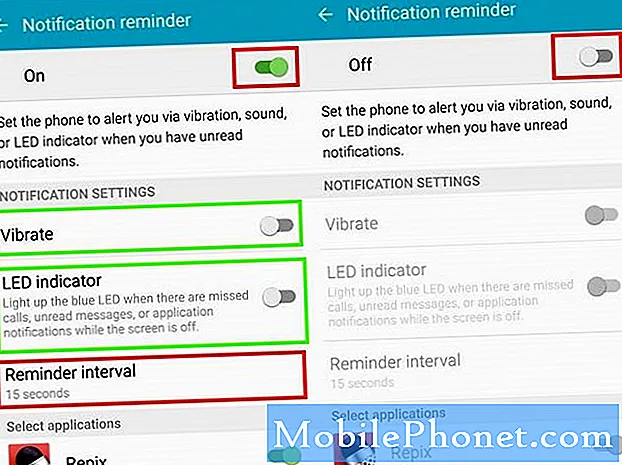Contente
- (Novo) Como corrigir problemas de flicker na tela do Surface Pro 4
- Como parar o Surface Pro 4 de travar
- Como corrigir problemas de rotação de tela do Surface Pro 4
- Como corrigir Problemas do Surface Pro 4 Windows Hello
- Como corrigir problemas de cobertura do tipo Surface Pro 4
- Como corrigir problemas de superfície Pro Pen
- Como corrigir problemas de câmera Surface Pro 4
- Como parar batidas de exibição do Surface Pro 4
- Surface Pro 4 não inicializa / fica preso na tela de inicialização
- Como corrigir falhas nos aplicativos do Surface Pro 4
- Como corrigir problemas de tela azul Surface Pro 4
- Como corrigir problemas do Surface Pro 4 Speaker Pop
- Por que você não pode instalar o Windows 7 no Surface Pro 4
- Como corrigir problemas de despertar do Surface Pro 4
- Como corrigir problemas de superfície Wi-Fi Fraco Pro 4
- Como corrigir problemas relacionados com Bluetooth Surface Pro 4
- Como corrigir problemas de congelamento do Microsoft Edge no Surface Pro 4
- Como corrigir problemas no modo Tablet Pro do Surface Pro 4
- Como corrigir problemas de baixa memória do Surface Pro 4
- Como corrigir problemas de carregamento do Surface Pro 4
- Como corrigir problemas do Windows Insider no Surface Pro 4
- Huawei MateBook
Os problemas do Surface Pro 4 podem fazer com que o Windows 10 fique entretido ou o trabalho seja muito frustrante. Mostraremos como corrigir problemas do Surface Pro 4, incluindo uma exibição intermitente e outros problemas incômodos, para que você possa recuperá-los.
O Surface Pro 4 parece um tablet e tem o coração de um notebook. Isso faz com que seja tão difícil solucionar problemas quanto um laptop ou desktop. Você precisa saber onde encontrar a configuração correta para impedir que o tablet faça coisas que você não deseja, por exemplo. A capa do tipo de superfície e a caneta de superfície adicionam outra camada de complexidade. Às vezes eles não funcionam por motivos que não são claros.
Leia: Microsoft Surface Pro 4 Dicas e Truques
(Novo) Como corrigir problemas de flicker na tela do Surface Pro 4
Se a exibição do seu Surface Pro 4 piscar depois de usá-lo por meia hora ou mais, pode haver um problema muito sério que a Microsoft não consiga corrigir com uma atualização de software.
Esses problemas de oscilação de tela são tão sérios que milhares de usuários do Surface Pro 4 relataram problemas no Flickergate.com, um site dedicado a forçar a Microsoft a recuperar os PCs quebrados. Para ver se o seu Surface Pro 4 tem o problema, inicie-o e veja se a tela pisca depois de 30 minutos navegando na internet, ouvindo música ou assistindo a vídeos.
Leve seu Surface Pro 4 para a Microsoft Store mais próxima para um substituto se sua tela piscar como o Surface Pro 4 no vídeo acima. A Microsoft deve oferecer a você um substituto.
Como parar o Surface Pro 4 de travar
De longe, um dos problemas mais irritantes do Surface Pro 4 é o congelamento. Alguns usuários relatam que o dispositivo bloqueia completamente sem aviso.
Quando isso acontecer, redefina seu Surface Pro 4 mantendo pressionado o botão liga / desliga até que a tela do Surface Pro 4 fique preta. Pressione o botão liga / desliga para ligar o dispositivo novamente.
Atualizações de drivers corrigiram isso e alguns outros problemas do Surface Pro 4 a partir do lançamento. Vou ao Atualizações e Recuperação área no Definições app para verificar se há atualizações.
Como corrigir problemas de rotação de tela do Surface Pro 4
Alguns usuários informam que o Windows 10 não roda quando eles viram o Surface Pro 4. Quando eles tentam, nada acontece e o botão de bloqueio de rotação da tela desaparece da Central de Ações.
Se isso acontecer com você,tente desanexar sua capa de tipo. O botão Rotation Lock deve reaparecer no Action Center e o Windows 10 deve girar automaticamente novamente.
Como corrigir Problemas do Surface Pro 4 Windows Hello
O Windows Hello permite desbloquear o dispositivo sem uma senha ou senha. Infelizmente, pode falhar em más condições de iluminação ou se precisar de outra varredura do seu rosto.
Para corrigir este e outros problemas do Windows Hello Surface Pro 4, abra oDefiniçõesaplicativo. Abrir Contas Selecione Opções de Login. Na área Opções de Logon, procure o Melhore o reconhecimento para o botão do Windows Hello.
Leia: Como corrigir problemas do Windows Hello
Tente obter o ângulo em que seu rosto está normalmente quando estiver usando seu Surface Pro 4. Se você tiver óculos, faça uma varredura com seus óculos.
Como corrigir problemas de cobertura do tipo Surface Pro 4
O teclado Type Cover do Surface Pro 4 para de responder às vezes. Se isso acontecer com você, desligue o teclado. Agora, mantenha pressionado o botão liga / desliga no Surface Pro até ver uma sombra na parte superior da tela. Arraste essa sombra para baixo para desligar. Seus problemas com o Surface Pro 4 Type Cover devem ser corrigidos quando você iniciar o dispositivo novamente.
Leia: Teclados Best Surface Pro 4

Como corrigir problemas de superfície Pro Pen
Elimine e emparelhe novamente a sua Surface Pen com o Surface Pro 4 para corrigir problemas de conectividade que não permitem escrever ou desenhar aplicações e programas. UsarGotta Be Mobile'sComo sincronizar e configurar um guia de caneta de superfície para aprender como.
Leia: Dicas sobre a superfície da caneta para Surface Pro 4 e Surface 3
Como corrigir problemas de câmera Surface Pro 4
O Windows 10 não permitirá que você use o aplicativo Câmera para capturar fotos quando já tiver um aplicativo aberto que esteja usando sua câmera. Feche todos os apps nos quais você usou a câmera recentemente. Agora tente abrir o aplicativo Câmera novamente.
Atualizar:A Microsoft corrigirá esse problema com uma atualização gratuita do Windows 10 em março ou abril de 2018.
Como parar batidas de exibição do Surface Pro 4
O Surface Pro 4 tem um problema muito, muito desagradável, com seu driver de exibição falhando. O dispositivo irá reiniciar o próprio driver, olhando para você como se você exibir simplesmente piscou sem nenhum motivo. Em nossa experiência, o navegador da Web Edge da Microsoft está causando esse problema. Tente navegar para o mesmo site no Internet Explorer, Firefox ou Chrome.
Atualizar: A Microsoft emitiu uma atualização de firmware para corrigir esse problema. Verifique se há mais atualizações dentro do Definições app sob Atualizações e Recuperaçãose ainda está acontecendo com você.
Surface Pro 4 não inicializa / fica preso na tela de inicialização
Um problema de firmware, às vezes, impede que o Surface Pro 4 inicialize ou inicie corretamente quando a Tampa de Tipo estiver conectada e dobrada para trás.
desanexar sua capa de tipo. Agora pressione o poder botão no seu Surface Pro 4. Ele deve começar imediatamente.

Como corrigir falhas nos aplicativos do Surface Pro 4
Se os apps não abrirem no seu Surface Pro 4, tente reiniciá-lo. Mantenha o botão de energia pressionado até que a sombra apareça. Agora arraste essa sombra para a parte inferior da tela. Finalmente, ligue novamente o seu Surface Pro 4.
Se isso continuar acontecendo, useGotta Be Mobile'sComo redefinir o guia do PC do Windows 10 para reinstalar o Windows.
Como corrigir problemas de tela azul Surface Pro 4
Alguns usuários do Surface Pro 4 recebem uma tela azul logo após tentarem despertar o dispositivo. Se isso acontecer com frequência, redefina seu Surface Pro 4.
Atualizar: Uma atualização de driver corrigiu esse problema. Verifique se há mais atualizações dentro do Definições app sob Atualização e Recuperação para garantir que seu dispositivo tenha as correções mais recentes.
Como corrigir problemas do Surface Pro 4 Speaker Pop
Todos os dispositivos Surface Pro 4 têm um problema de driver que faz com que os alto-falantes emitam um som quando você efetua o login.
Atualizar: A Microsoft lançou uma atualização de firmware do Surface Pro 4 que resolveu esse problema. Verifique se há mais atualizações dentro do Definições app sob Atualização e Recuperação.
Por que você não pode instalar o Windows 7 no Surface Pro 4
A Microsoft projetou o Surface Pro 4 para funcionar com o Windows 10. É possível obter o Windows 7 instalado. No entanto, você pode esperar muitos bugs de software que a Microsoft não corrigirá. Sua caneta Surface e a câmera do Windows Hello não funcionam com o Windows 7.

O Surface Pro 4 com capa de tipo e caneta de superfície.
Como corrigir problemas de despertar do Surface Pro 4
Uma bateria descarregada ou problema de carga pode criar muitos problemas com o Surface Pro 4. Certifique-se de que o seu Surface Pro 4 tenha uma carga se não ligar. Conecte-o à energia usando o carregador fornecido. Segure seu dedo no botão liga / desliga por 20 a 30 segundos. A tela deve piscar. Agora você deve ver o logotipo do Surface.
Se os problemas de energia e de vigília continuarem, considere o envio do seu Surface Pro 4 para manutenção.
Como corrigir problemas de superfície Wi-Fi Fraco Pro 4
Alguns usuários do Surface Pro 4 relatam quedas na conectividade sem fio sem explicação. Se isso estiver acontecendo com o seu dispositivo, leve-o à sua Loja Microsoft local ou entre em contato com o suporte ao dispositivo. A empresa deve oferecer uma substituição caso seu dispositivo ainda esteja na garantia.
Como corrigir problemas relacionados com Bluetooth Surface Pro 4
Os dispositivos Surface Pro 4 regularmente têm problemas de conectividade Bluetooth. Para corrigir isso, tente desligar seu dispositivo Bluetooth e depois ligá-lo. Se isso não funcionar, verifique se o Bluetooth está ativado, clicando no balão da mensagem no canto inferior direito da tela. Procure oExpandirbotão. Toque em Bluetooth ícone para desativar o recurso. Toque novamente para ligá-lo novamente.
Como corrigir problemas de congelamento do Microsoft Edge no Surface Pro 4

O navegador da Web do Microsoft Edge bloqueia frequentemente com a Atualização de Aniversário do Windows 10 instalada. Alguns usuários recomendam a desinstalação de todas as extensões do Edge que você adicionou da Windows Store para corrigir esse problema.Tem que ser móvelrecomenda instalar o Google Chrome ou o Firefox para navegar.
Leia: Melhor navegador do Windows 10: Edge vs Chrome
Como corrigir problemas no modo Tablet Pro do Surface Pro 4
O Surface Pro 4 pode entrar e sair automaticamente do modo Tablet quando você conecta a capa. Se isso estiver acontecendo e você não tiver alterado as configurações, desconecte sua capa de texto. Verifique o conector na parte inferior do Surface Pro 4 quanto a partículas de sujeira que impedem a conexão confiável da tampa.
Como corrigir problemas de baixa memória do Surface Pro 4
Se você recebe regularmente avisos de baixo armazenamento depois que o seu PC realizou uma atualização, é hora de usar a ferramenta de armazenamento integrada para começar a limpar arquivos extras do Windows. Vou ao Definições aplicativo. Toque ou clique em Sistema. Toque ou clique em Armazenamento. Agora toque ou clique no C dirigir no topo da janela.
Ler: 4 maneiras de liberar espaço no Windows 10
O Windows 10 analisará o que está ocupando espaço no seu dispositivo. Você pode optar por excluir ou mover aplicativos e programas tocando ou clicando em cada um deles.

Como corrigir problemas de carregamento do Surface Pro 4
O Surface Pro 4 vem com um adaptador de energia que possui um plugue USB para carregar smartphones e tablets. Embora convenientes, os smartphones que exigem muita energia interferem na capacidade do adaptador de carregar seu Surface Pro. Desconecte o smartphone ou tablet para corrigir o problema.
Se você não tiver nada conectado à porta USB do adaptador, tente desconectar o adaptador da tomada elétrica e conectá-lo novamente.
Como corrigir problemas do Windows Insider no Surface Pro 4

Os membros do Windows Insider obtêm novos recursos antes de qualquer outra pessoa. Isso não significa que você deve experimentar essas atualizações no Surface Pro 4. Elas costumam ter muitos bugs e não ter recursos completos. Desligue-os se estiver com problemas.
Abra o Definições aplicativo. Em seguida, toque ou clique em Atualizações e Segurança. Na parte inferior do menu à esquerda, há uma entrada para o Programa Windows Insider. Abra essa área e selecione Parar criações de visualização privilegiada.
17 Melhores Surface Pro Alternativas em 2019